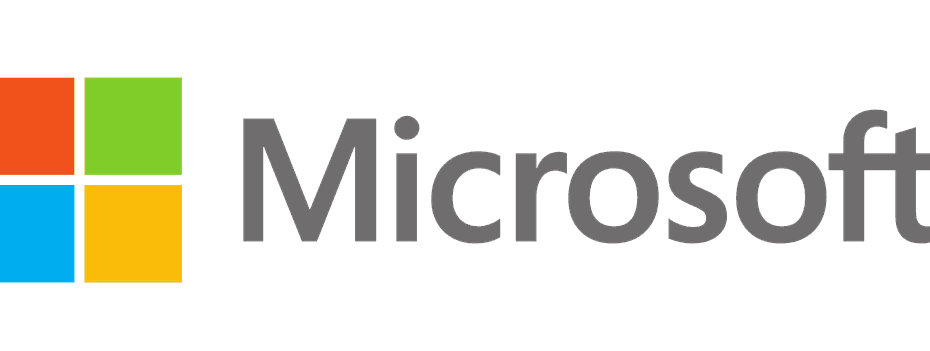यदि आप इस त्रुटि का सामना करते हैं तो CMD में नेटवर्क कॉन्फ़िगरेशन रीसेट करें
- चैटसोनिक नेटवर्क त्रुटि प्लेटफ़ॉर्म का उपयोग करने में असमर्थता का कारण बन सकती है क्योंकि यह इंटरनेट से ठीक से कनेक्ट नहीं है।
- त्रुटि नेटवर्क डिवाइस समस्याओं, चैटसोनिक सर्वर समस्याओं और ब्राउज़र से संबंधित समस्याओं के कारण हो सकती है।
- अपने नेटवर्क डिवाइस को पावर साइकल करके और ब्राउजर कैश और कुकीज को साफ करके इसे ठीक करें।

एक्सडाउनलोड फ़ाइल पर क्लिक करके स्थापित करें
- फोर्टेक्ट डाउनलोड और इंस्टॉल करें आपके पीसी पर।
- टूल लॉन्च करें और स्कैन करना प्रारंभ करें
- राइट-क्लिक करें मरम्मत, और इसे कुछ मिनटों में ठीक करें।
- 0 पाठक इस महीने अब तक फोर्टेक्ट को डाउनलोड कर चुके हैं
संवादात्मक चैटबॉट का उपयोग करते समय चैटसोनिक नेटवर्क त्रुटि में चलने से आप अपने पाठ और छवि निर्माण प्रक्रियाओं को स्वचालित करने से रोकते हैं। यह कई अंतर्निहित कारकों के कारण हो सकता है। हालाँकि, यह आलेख चर्चा करेगा कि त्रुटि को कैसे हल किया जाए।
वैकल्पिक रूप से, आप हमारे लेख को पढ़ सकते हैं कि क्या करना है यदि चैटसोनिक काम नहीं कर रहा है आपके पीसी पर।
चैटसोनिक नेटवर्क त्रुटि का क्या कारण है?
- इंटरनेट कनेक्शन के मुद्दे - आपके इंटरनेट कनेक्शन में समस्याएं, जैसे कमजोर वाईफाई सिग्नल, नेटवर्क संकुलन, या ISP (इंटरनेट सेवा प्रदाता) समस्याएँ, नेटवर्क त्रुटियाँ पैदा कर सकती हैं। नेटवर्क कॉन्फ़िगरेशन समस्याएँ भी नेटवर्क कनेक्टिविटी को बाधित कर सकती हैं।
- सर्वर या सर्विस आउटेज - प्लेटफ़ॉर्म सर्वर अपग्रेड या रखरखाव के अधीन हो सकता है, जिससे प्लेटफ़ॉर्म दुर्गम हो जाता है।
- ब्राउज़र से संबंधित मुद्दे - ब्राउज़र कैश और कुकीज़ उन वेबसाइटों के साथ समस्याएँ पैदा कर सकते हैं जिन्हें आप एक्सेस करने का प्रयास कर रहे हैं। फ़ाइलें दूषित हो सकती हैं, चैटसोनिक वेब ऐप प्रक्रिया को बाधित कर सकती हैं।
- प्रॉक्सी या वीपीएन कॉन्फ़िगरेशन - प्रॉक्सी सर्वर या वीपीएन का उपयोग करने से इस तरह की समस्या हो सकती है। विश्वसनीय उपयोग करके समस्याओं से बचें वीपीएन सॉफ्टवेयर.
- फ़ायरवॉल या एंटीवायरस प्रतिबंध - अत्यधिक सख्त फ़ायरवॉल सेटिंग्स या एंटीवायरस सॉफ़्टवेयर एप्लिकेशन या सेवा के लिए आवश्यक नेटवर्क कनेक्शन को अवरुद्ध कर सकता है, जिससे यह समस्याओं में चला जाता है।
आपके कंप्यूटर पर समस्या के कारण के बावजूद, आप नीचे दिए गए समस्या निवारण चरणों का पालन करके इसे ठीक कर सकते हैं।
मैं चैटसोनिक नेटवर्क त्रुटि को कैसे बायपास कर सकता हूं?
किसी भी उन्नत कदम के साथ आगे बढ़ने से पहले, निम्नलिखित प्रारंभिक जाँचों को आजमाएँ:
- अपना इंटरनेट संपर्क जांचे - यह सत्यापित करने के लिए कि क्या समस्या चैटसोनिक या व्यापक इंटरनेट कनेक्टिविटी समस्या के लिए विशिष्ट है, अन्य वेबसाइटों पर जाकर या अन्य इंटरनेट-निर्भर अनुप्रयोगों का उपयोग करके अपने कनेक्शन का परीक्षण करें।
- सर्वर की स्थिति जांचें और चैटसोनिक समर्थन से संपर्क करें - यदि यह त्रुटि पॉप अप होती है, तो जांचें सर्वर की स्थिति यह जानने के लिए कि क्या समस्या उनके साथ है या आपका नेटवर्क विफल है।
- अपने नेटवर्क उपकरणों को पुनरारंभ करें - अपने मॉडेम, राउटर, या अन्य नेटवर्क उपकरणों को पावर साइकिल करें। यह ताज़ा करने में मदद कर सकता है राउटर नेटवर्क कनेक्शन और चैटसोनिक की किसी भी अस्थायी समस्या का समाधान करें।
- फ़ायरवॉल या एंटीवायरस सॉफ़्टवेयर अक्षम करें - अस्थायी रूप से अपने फ़ायरवॉल या एंटीवायरस सॉफ़्टवेयर को अक्षम करें और जांचें कि सुरक्षा उपाय चैटसोनिक द्वारा आवश्यक नेटवर्क कनेक्शन को अवरुद्ध करते हैं या नहीं।
- नेटवर्क ड्राइवरों को अपडेट करें - यह आपके नेटवर्क ड्राइवरों को अपडेट करने और आपके कंप्यूटर पर स्थापित नेटवर्क उपकरणों को बेहतर बनाने में मदद करेगा।
यदि आप अभी भी त्रुटि का समाधान नहीं कर सकते हैं, तो नीचे दिए गए सुधारों को आज़माएं:
1. ब्राउज़र का कैश और कुकी साफ़ करें
- लॉन्च करें गूगल क्रोम अपने पीसी पर ब्राउज़र, फिर खोलने के लिए तीन बिंदुओं पर क्लिक करें मेन्यू. के लिए जाओ अधिक उपकरण और क्लिक करें समस्त ब्राउज़िंग डेटा साफ़ करें।

- चुनना पूरे समय सब कुछ मिटाने के लिए। के लिए बक्सों की जाँच करें कुकीज़ और अन्य साइट डेटा, और कैश्ड चित्र और फ़ाइलें, तब दबायें स्पष्ट डेटा।

- अपने ब्राउज़र को पुनरारंभ करें और जांचें कि क्या त्रुटि बनी रहती है।
अपने ब्राउज़र कैश और कुकीज़ को साफ़ करने से चैटसोनिक को नेटवर्क से जुड़ने से रोकने वाली दूषित फ़ाइलें हटा दी जाएंगी।
2. नेटवर्क कॉन्फ़िगरेशन रीसेट करें
- दबाओ खिड़कियाँ बटन, टाइप करें अध्यक्ष एवं प्रबंध निदेशक, और चुनें व्यवस्थापक के रूप में चलता है कमांड प्रॉम्प्ट खोलने के लिए।

- निम्न आदेश टाइप करें और दबाएं प्रवेश करना:
ipconfig /flushdnsipconfig /registerdnsipconfig /रिलीज़ipconfig /नवीकरणnetsh winock रीसेट
- आदेशों के क्रियान्वित होने की प्रतीक्षा करें और अपने पीसी को रिबूट करें।
उपरोक्त चरण DNS को फ्लश करेंगे और नेटवर्क कॉन्फ़िगरेशन को रीसेट करेंगे, जिससे आपको नेटवर्क कनेक्टिविटी और प्रदर्शन संबंधी समस्याओं को ठीक करने में मदद मिलेगी। कैसे करें पर हमारी पूरी गाइड देखें नेटवर्क सेटिंग्स को रीसेट करें विंडोज में।
- Perplexity AI काम क्यों नहीं कर रहा है? इसे ठीक करने के 4 तरीके
- 0x80040216 आयात विफल: इस त्रुटि को कैसे ठीक करें
3. अपना ब्राउज़र अपडेट करें
- अपने पीसी पर Google क्रोम ब्राउज़र लॉन्च करें, फिर इसे खोलने के लिए तीन बिंदुओं पर क्लिक करें मेन्यू और जाएं समायोजन.

- क्लिक क्रोम के बारे में और क्लिक करें Google क्रोम अपडेट करें. यदि कोई अपडेट उपलब्ध है, तो यह अपने आप अपडेट हो जाएगा।

- ब्राउज़र को फिर से लॉन्च करें और जांचें कि चैटसोनिक नेटवर्क त्रुटि बनी रहती है या नहीं।
Google Chrome को अपडेट करने से नेटवर्क समस्याएँ पैदा करने वाले बग ठीक हो जाएंगे और इसके प्रदर्शन को बेहतर बनाने के लिए नई सुविधाएँ स्थापित होंगी।
अंत में, आप हमारे लेख को देख सकते हैं कि यदि आपको मिल रहा है तो क्या करें विंडोज 10 इस नेटवर्क से कनेक्ट नहीं हो सकता अपने पीसी पर संदेश।
यदि आपके पास इस गाइड के बारे में कोई सुझाव या प्रश्न हैं तो बेझिझक टिप्पणी करें।
अभी भी समस्याएं आ रही हैं?
प्रायोजित
यदि उपरोक्त सुझावों ने आपकी समस्या का समाधान नहीं किया है, तो आपका कंप्यूटर अधिक गंभीर विंडोज़ समस्याओं का अनुभव कर सकता है। हम सुझाव देते हैं कि ऑल-इन-वन समाधान चुनें फोर्टेक्ट समस्याओं को कुशलता से ठीक करने के लिए। स्थापना के बाद, बस क्लिक करें देखें और ठीक करें बटन और फिर दबाएं मरम्मत शुरू करें।